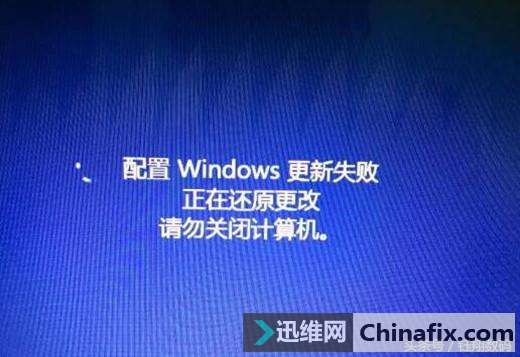
随着win10系统的日益普及,Win10系统也在不断的更新中。在Win10日常更新或累积更新包的安装过程中,总是难免遇到更新无法执行到底、自动撤销、反复更新或重新启动也无法搞定的尴尬。遇到Win 10更新失败有什么通用的搞定办法吗?小编搜集到由微软官方提供的搞定方式,希望能帮助到你。 删除Win的更新缓存文件 更新失败而留下的更新缓存文件没有被系统自动删除,会造成下次更新依然无法成功的现象出现 。为此,我们可以首先删除更新缓存文件。如果问题是这由方面引起的,则在清除缓存后,问题可以迎刃而解。- 在左下角的搜索框中搜索命令提示符并打开(右键以管理员身份运行)。
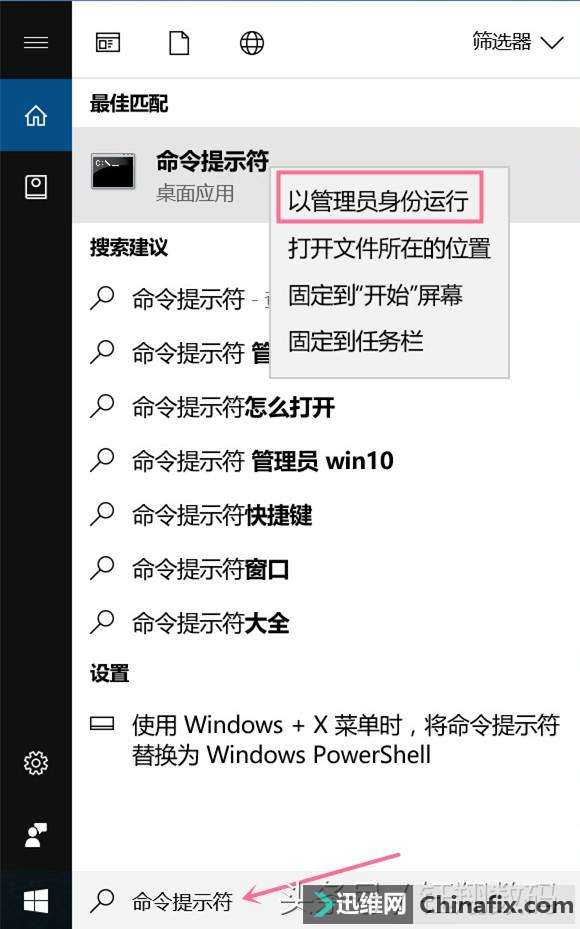
2. 在命令提示符窗口中输入“net stop wuauserv”并回车,此举是停止win10的更新服务,如下图所示:
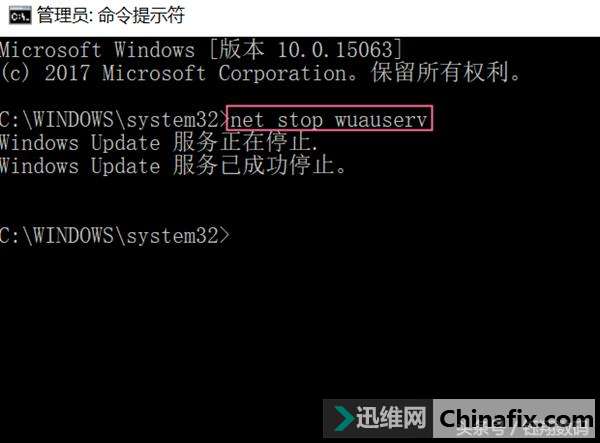
3.接下来到系统盘打开“C:\Win\SoftwareDistribution”文件夹,删除其中Download和DataStore文件夹中的所有内容都删除掉。
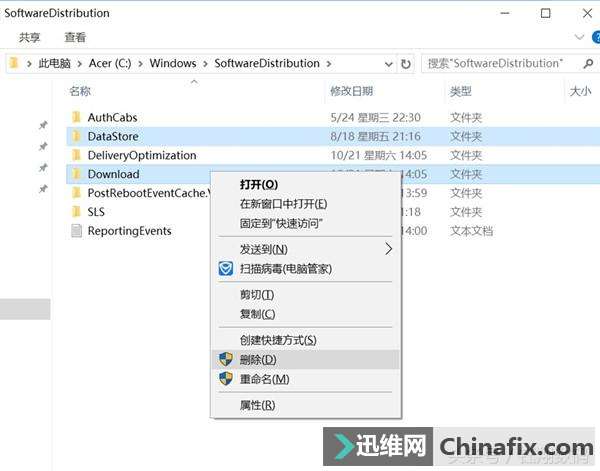
4.接下来重新启动win10更新服务:在命令提示符窗口中输入命令“net start wuauserv”并回车,此时系统会提示服务重新启动。
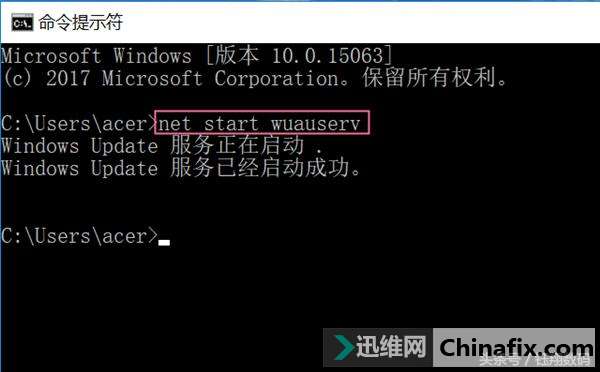
5.这样就完成了Win Update服务的重置。然后进入开始→设置→更新和安全→Win更新,进行更新检查和下载更新,就会发现下载和安装过程要变得顺畅许多了。
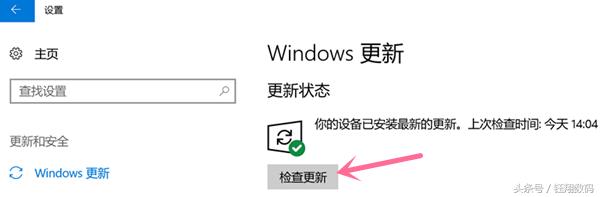
开启BITS等各项服务 如果进行上述方式后更新仍无法进行,可以再根据如下步骤,确认BITS、Cryptographic Services、Software Protection、Win Installer、Win Update等服务设置是否开启。如果未开启则需要将其打开。 - 按下Win+R组合键打开运行窗口,输入“services.msc”命令后确定。
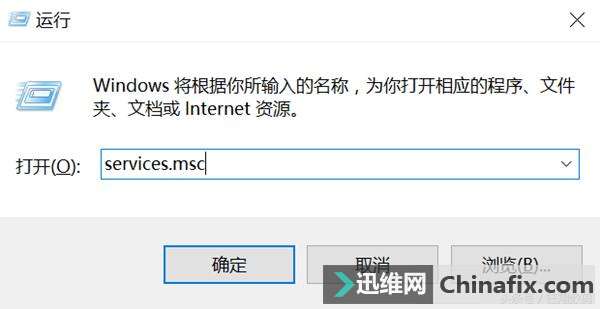
2.在右侧找到并双击打开“Background Intelligent Transfer Services”服务。
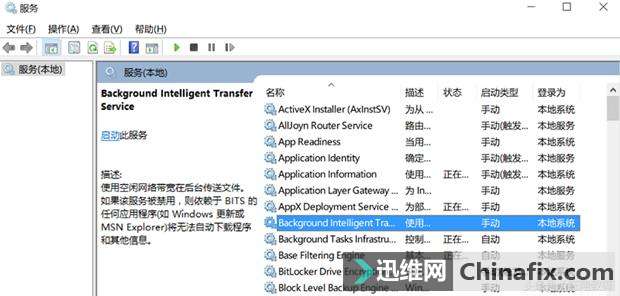
3.点击“常规”选项卡,将“启动类型”选择为“自动”或者“手动”选项,然后点击“服务状态 ”下面的“启用”按钮,选择使用并确定。
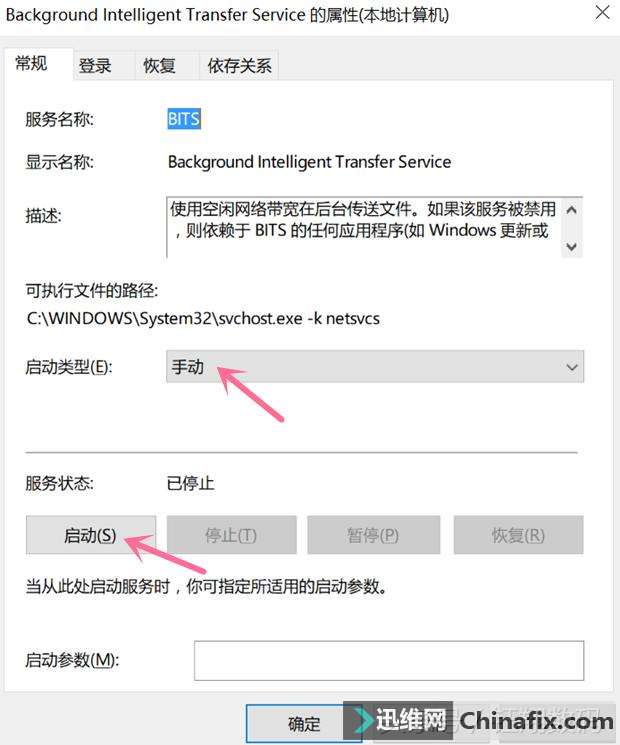
4.然后用有同样的方式对“Cryptographic Services”、“Software Protection”、“Win Installer”及“Win Update”等服务项目进行启用操作。
修复Win Update
Win Update功能问题也会造成更新失败问题。若上述方式均不能搞定,可尝试修复Win Update来搞定无法安装Win更新的问题。
1.打开“命令提示符(管理员)”窗口,然后输入如下命令并回车运行:DISM.exe /Online /Cleanup-image /Scanhealth。
等待扫描进度到100%(通常这一过程需要几分钟甚至更长时间)。若检测正常,则显示“未检测 到组件储存破坏”。操作成功完成。
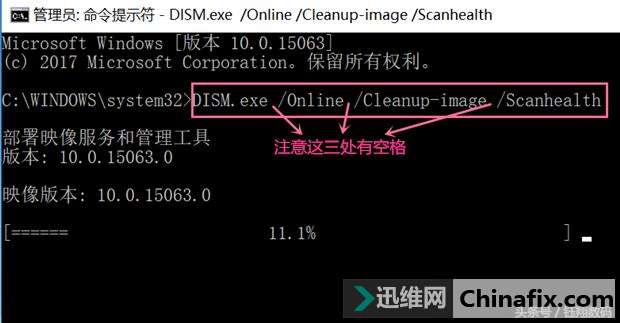
2.接下来,输入以下命令并回车执行:DISM.exe /Online /Cleanup-image /Restorehealth。同样等待进度到100%。如果中途遇到问题,则自动进行修复,显示“还原操作已成功完成”。
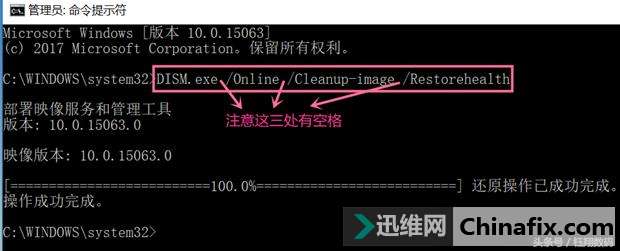
完成以上修复之后,关闭命令提示符窗口。然后进入开始→设置→更新和安全→Win更新,重新运行Win更新即可。
|